Visualizzazione dello stato dei dispositivi di un rack
Per ogni rack, è possibile visualizzare lo stato di tutti i dispositivi gestiti nel rack.
Procedura
Completare una o più delle seguenti azioni per visualizzare lo stato di tutti i dispositivi di un rack.
- Dalla barra dei menu di Lenovo XClarity Administrator, fare clic su Dashboard. Viene visualizzata la pagina Dashboard con una panoramica e lo stato dei dispositivi gestiti e delle altre risorse, inclusi i rack.
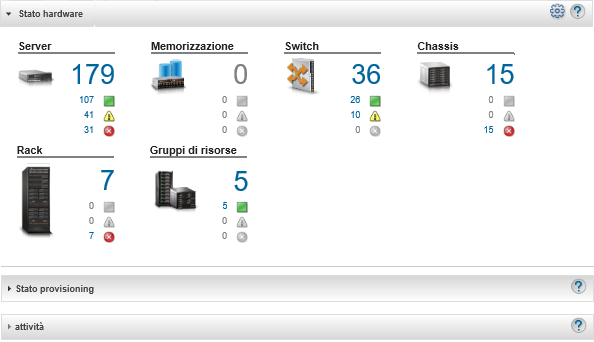
- Dalla barra dei menu di XClarity Administrator, fare clic su Hardware > Rack. Viene visualizzata la pagina Rack.
Nella pagina Rack sono visualizzati i singoli rack come immagine di anteprima con nome del rack, numero di dispositivi gestiti nel rack e stato del dispositivo con gravità più elevata.
NotaÈ possibile ordinare l'elenco per nome del rack, numero di dispositivi nel rack o per gravità per semplificare l'identificazione di rack specifici. L'elenco viene ordinato da sinistra a destra, dall'alto verso il basso. Inoltre, è possibile filtrare i rack per gravità facendo clic sulle seguenti icone nella barra degli strumenti oppure immettere un nome del rack nel campoFiltro per filtrare ulteriormente i rack visualizzati. - Icona Avvisi critici (
 )
) - Icona Avvisi di avvertenza (
 )
) - Icona Avvisi normali (
 )
)
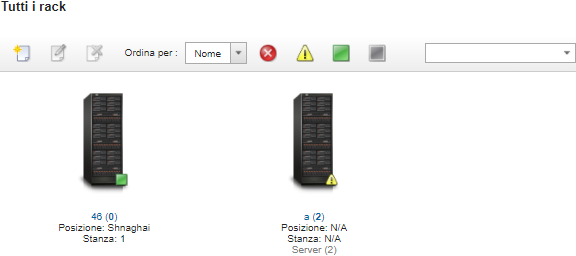
- Icona Avvisi critici (
- Dalla pagina Tutti i rack, fare clic sul nome del rack o doppio clic su un'anteprima del rack per visualizzare la vista grafica e le proprietà del rack.
La vista rack è una vista grafica della parte anteriore del rack che mostra i dispositivi nel rack, come chassis, server rack, switch TOC (Top-Of-Rack) ed elementi di riempimento. Un'icona di stato su ogni dispositivo indica lo stato corrente del dispositivo.
Da questa pagina, è possibile eseguire le seguenti azioni:Aggiungere o rimuovere i dispositivi al rack facendo clic su Modifica rack.
NotaQuando vengono cambiati i componenti del rack, potrebbe verificarsi un breve ritardo nella visualizzazione delle informazioni nell'interfacciaXClarity Administrator. Modificare le proprietà di dispositivo e filtro (come nome, posizione e URL per avviare l'interfaccia Web di gestione) facendo clic sul dispositivo o sull'elemento di riempimento e quindi su Modifica proprietà nel riquadro di riepilogo del dispositivo.
Visualizzare l'interfaccia Web del controller di gestione per un dispositivo o un elemento di riempimento facendo clic sul dispositivo o sull'elemento di riempimento e quindi sul collegamento URL di avvio nel riquadro di riepilogo del dispositivo.
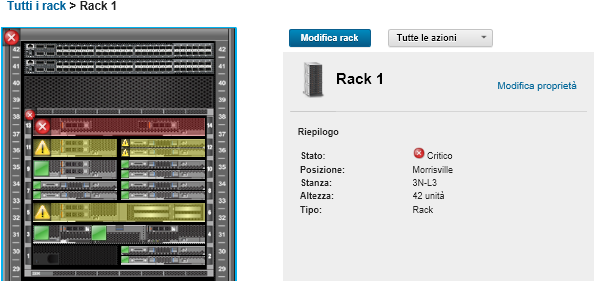
- Visualizzare il riepilogo o lo stato dettagliato di un dispositivo o di un componente:
- Fare clic sul dispositivo o sul componente del rack per visualizzare il riepilogo dello stato, le proprietà e lo stato del dispositivo o del componente.
- Fare doppio clic su un dispositivo per visualizzare la pagina dei dettagli del dispositivo.
Procedura
È possibile modificare la preferenza dell'ordine di numerazione dei rack (vedere Impostazioni preferenze inventario).